首先这是一个用PS动作制作出来的效果,喜欢者可以继续往下看
我们先下载街头立体墨迹手绘画人物效果PS动作,具体搜一下这个动作即可找到,然后我们用这个动作就可以制作出如下图的一些效果图:

utobao编注:更多PS教程学习进入优图宝ps图片合成栏目: http://www.utobao.com/news/58.html



01、载入街头立体墨迹手绘画人物效果PS动作包内的画笔、图案、动作,关闭软件。
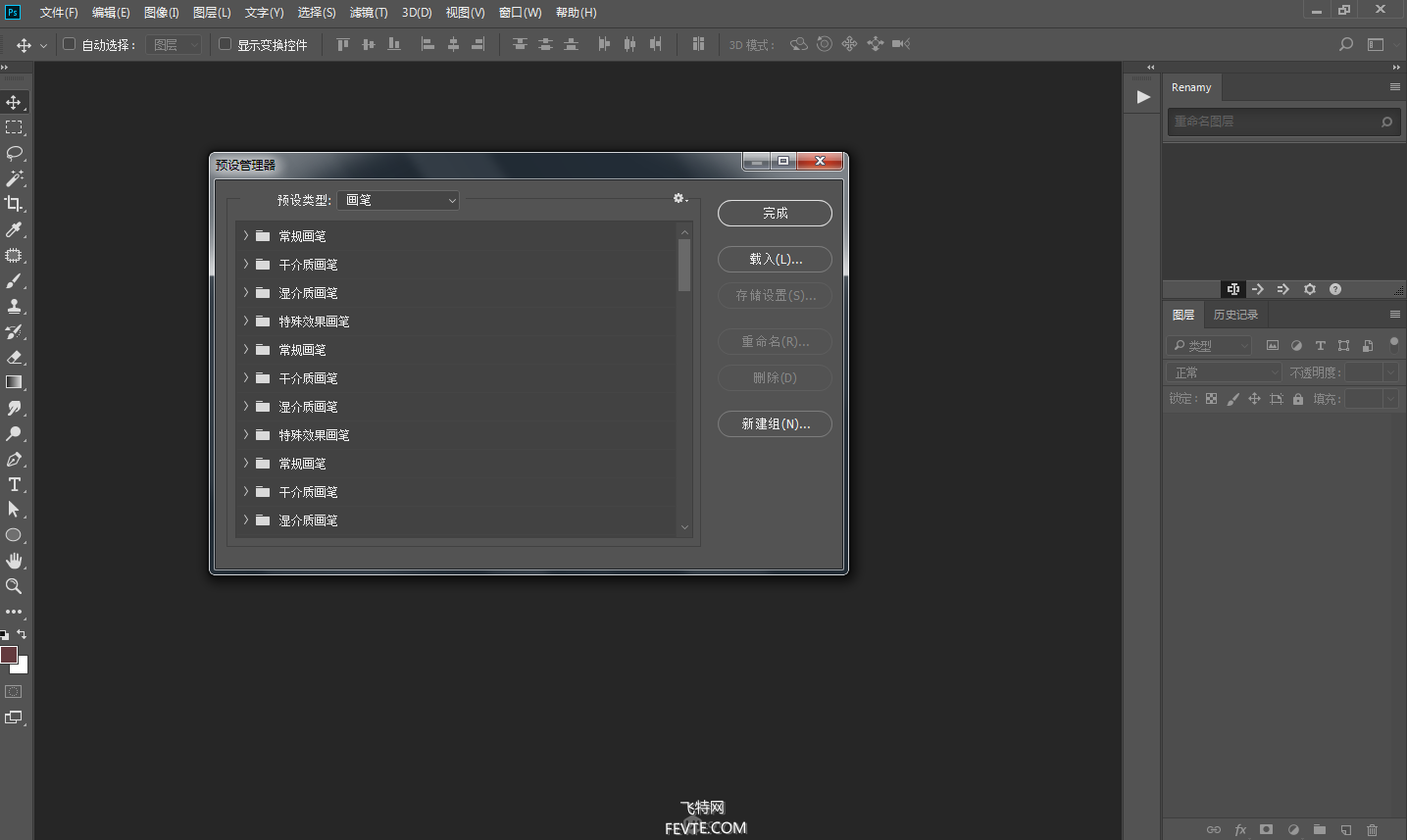
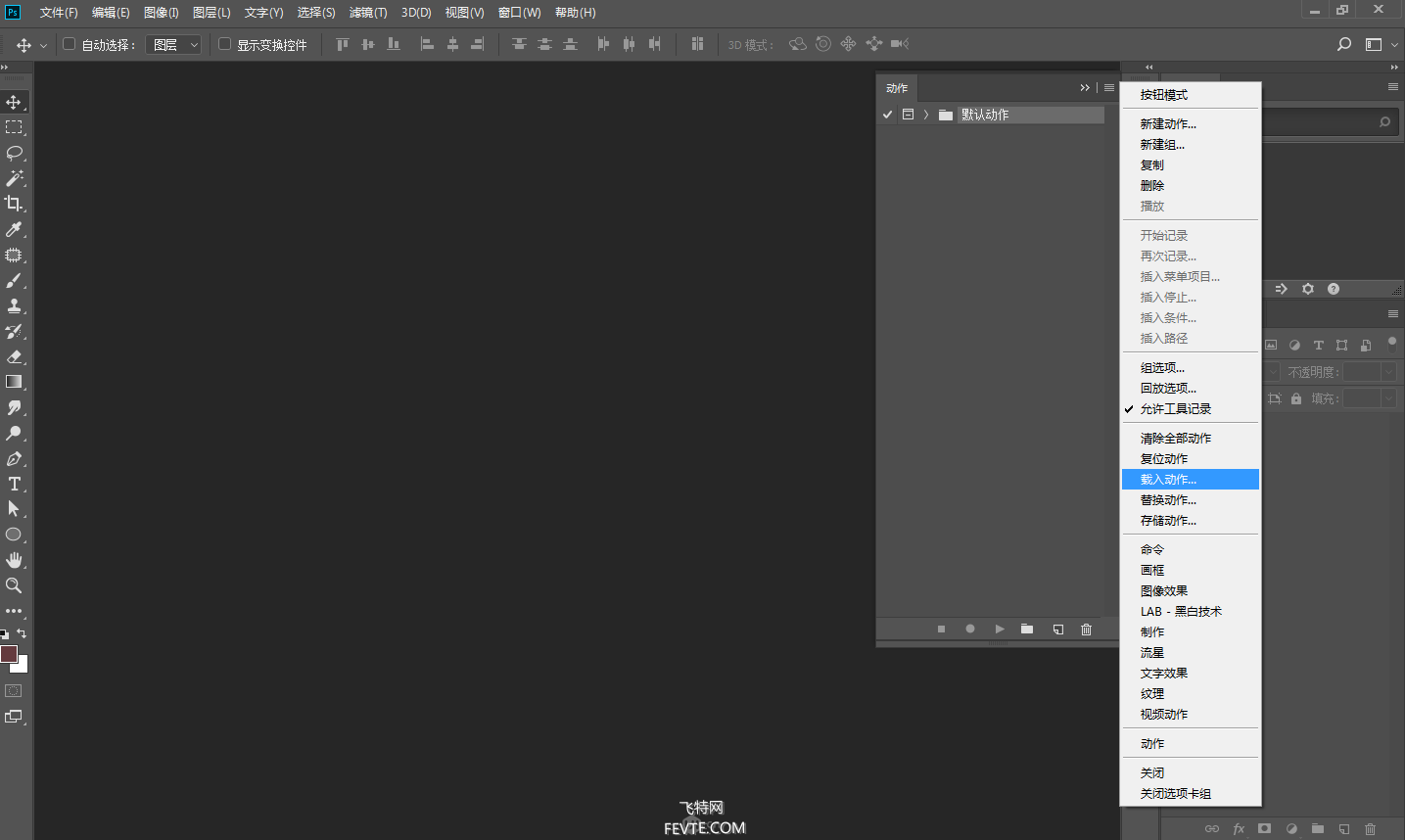
_ueditor_page_break_tag_
02、把软件切换成英文,方法百度非常多,这里就不详细讲解。
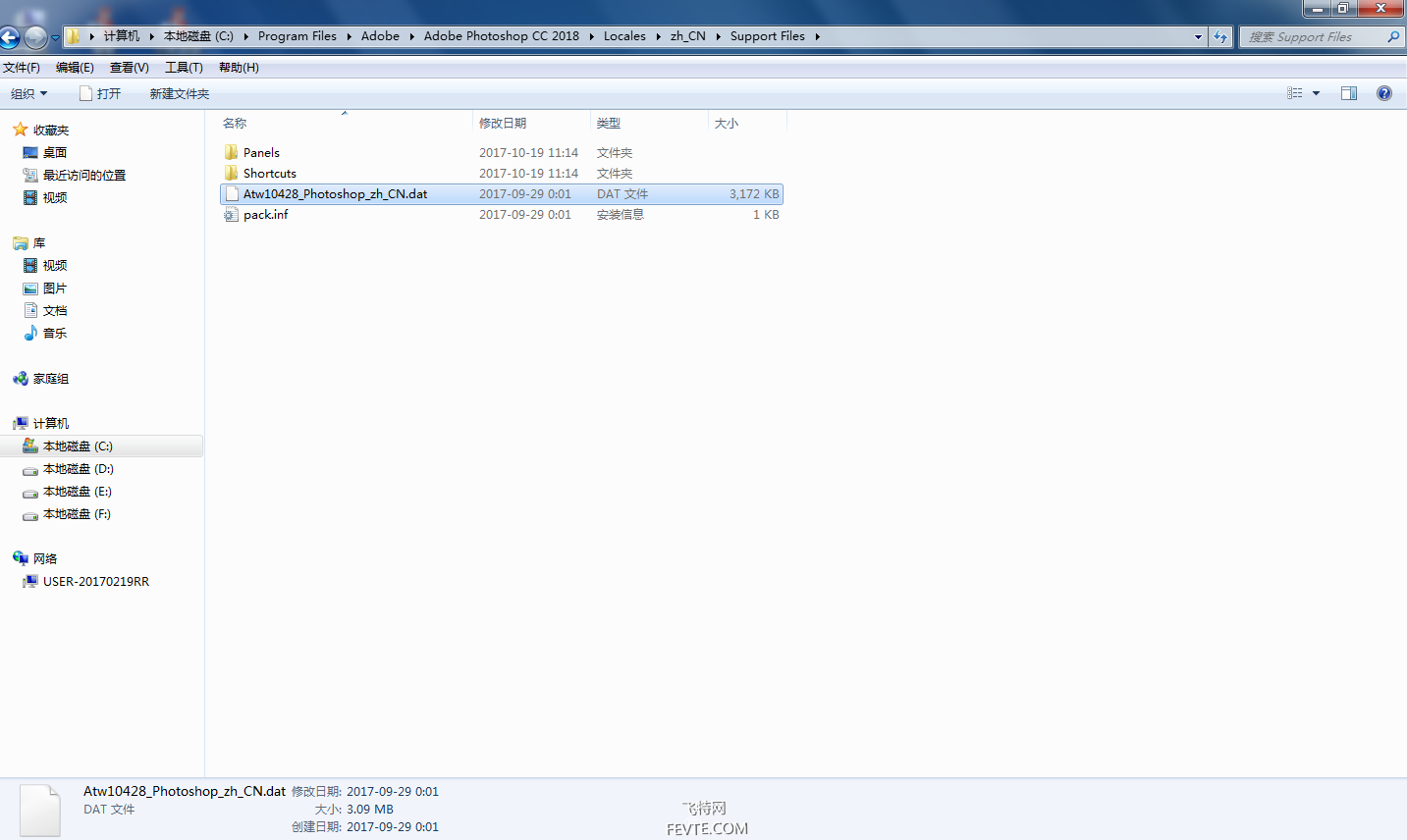
03、打开软件,打开我们需要制作超酷墨迹绘画风格人物效果的图片,然后用钢笔工具等做出如下图选区。
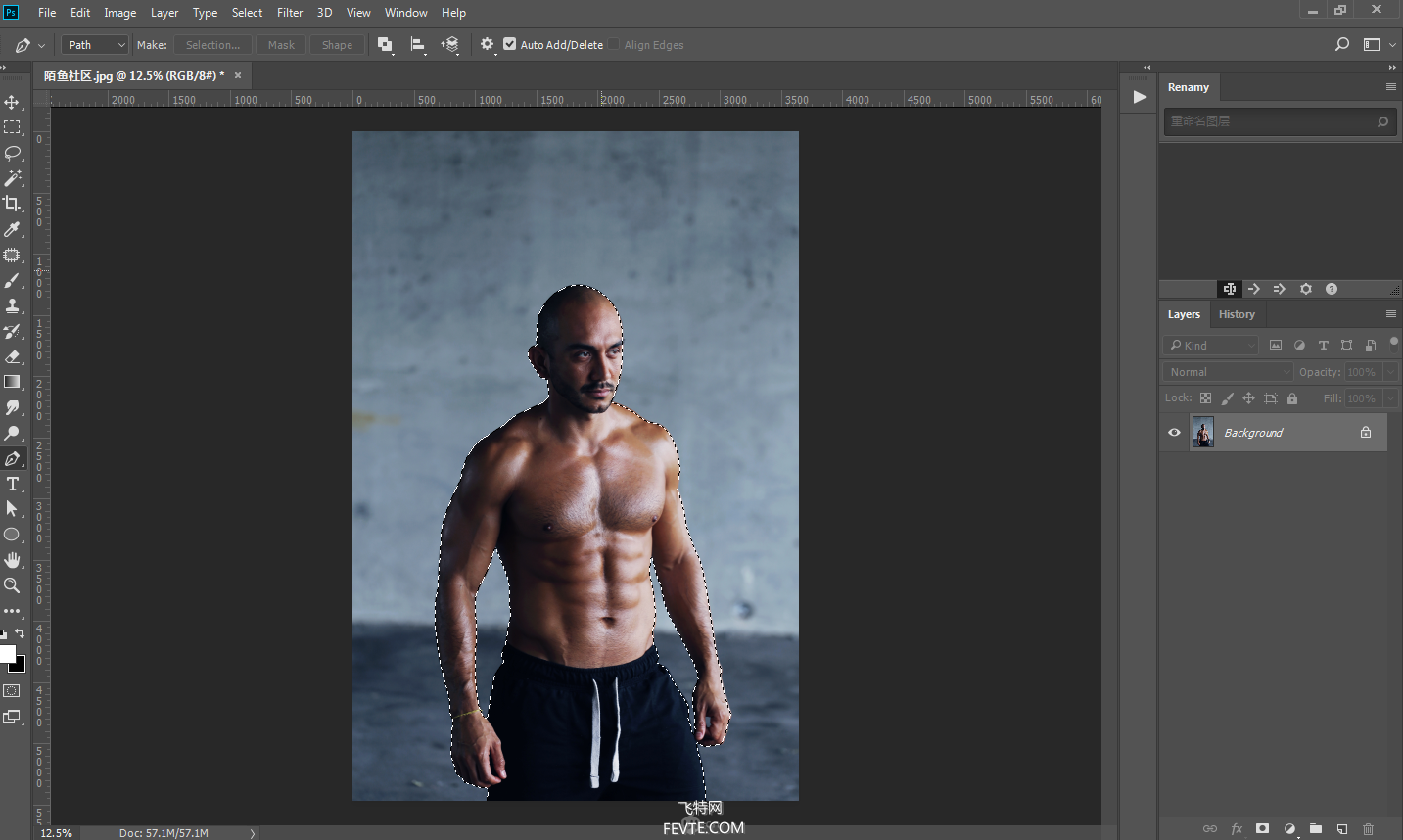
04、新建图层,图层名称为:brush(注意区分大小写),然后在图层上面填充一个红色颜色。
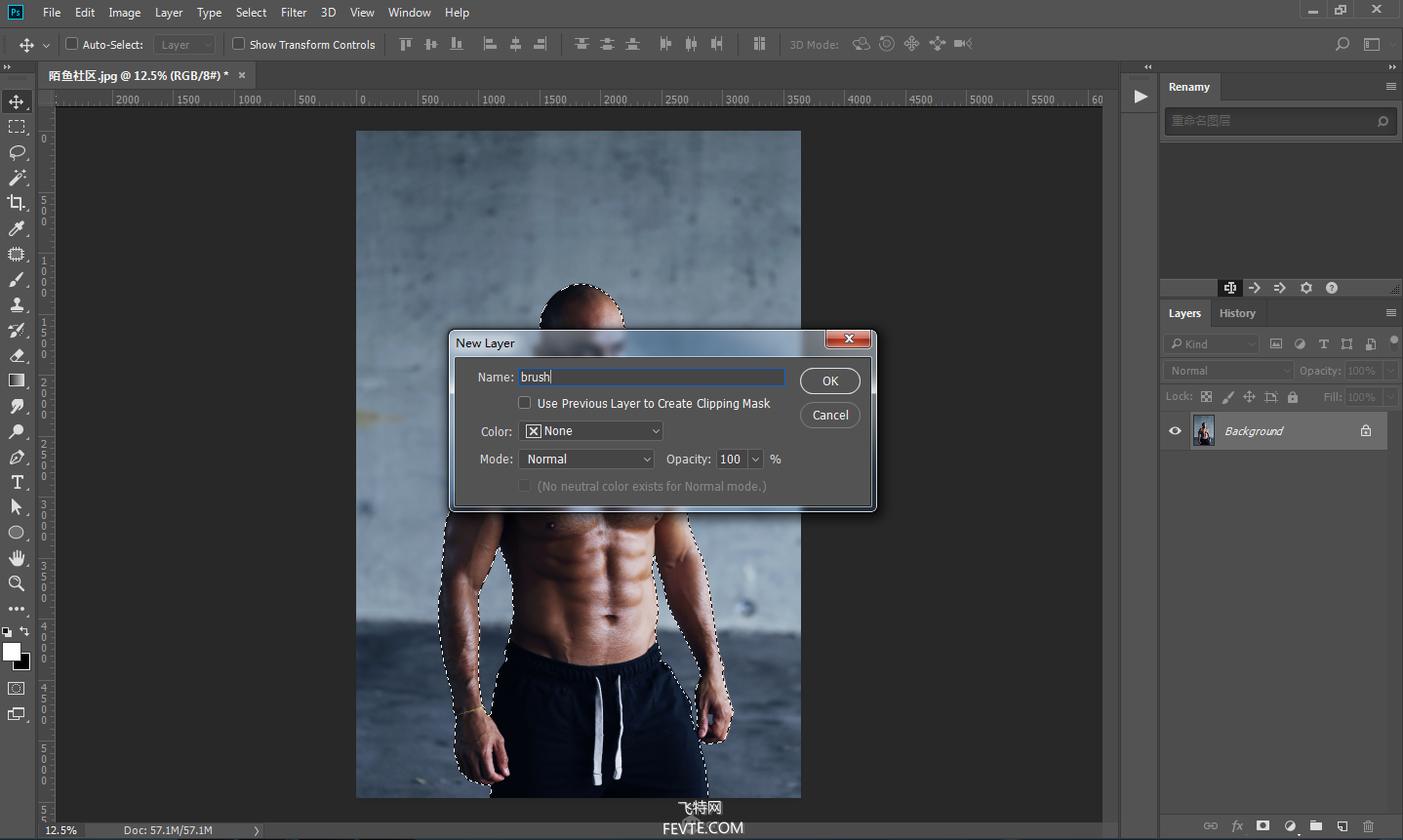
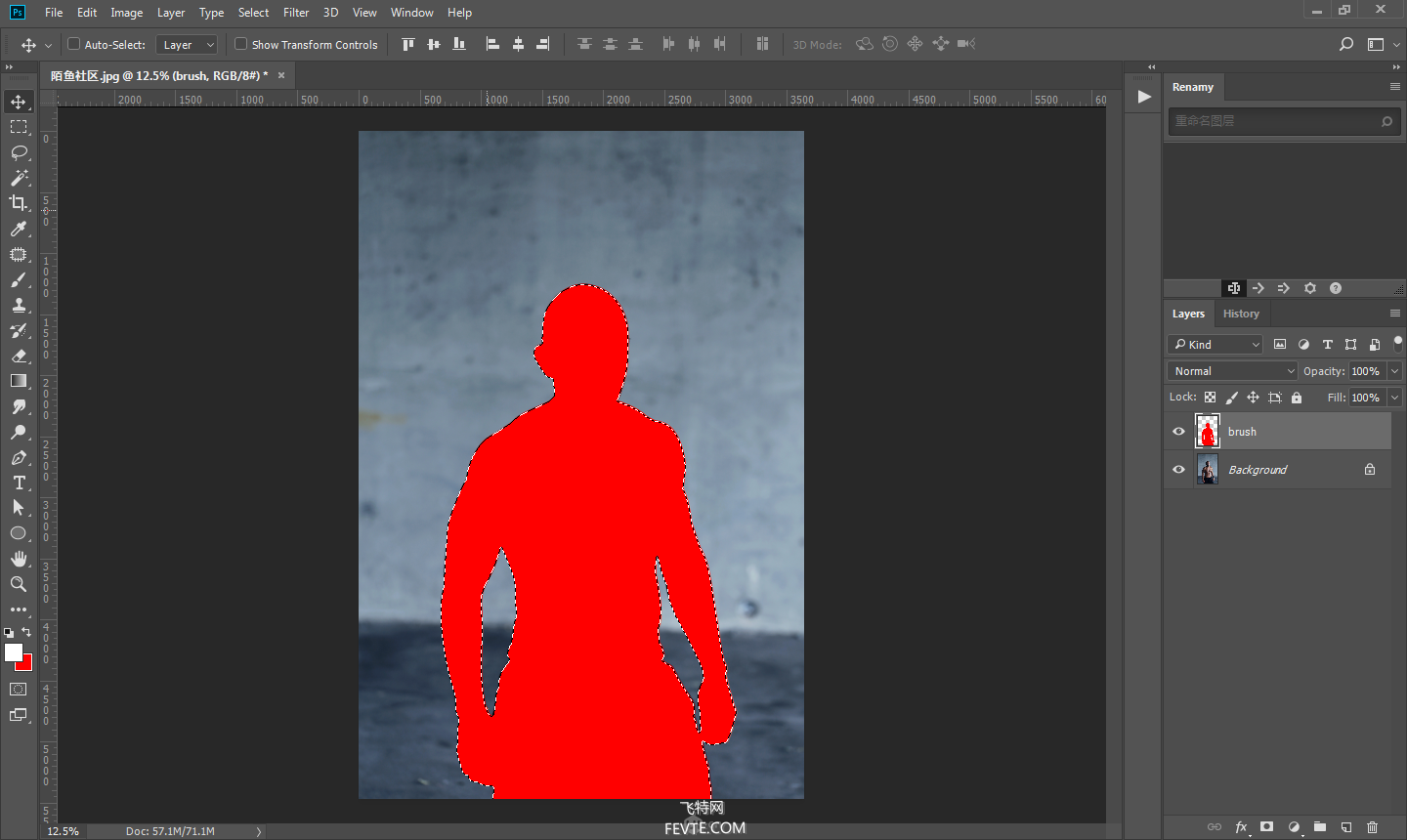
05、打开动作面板,选择我们载入的街头立体墨迹手绘画人物效果PS动作,选中第一个动作选项,然后点击播放动作。
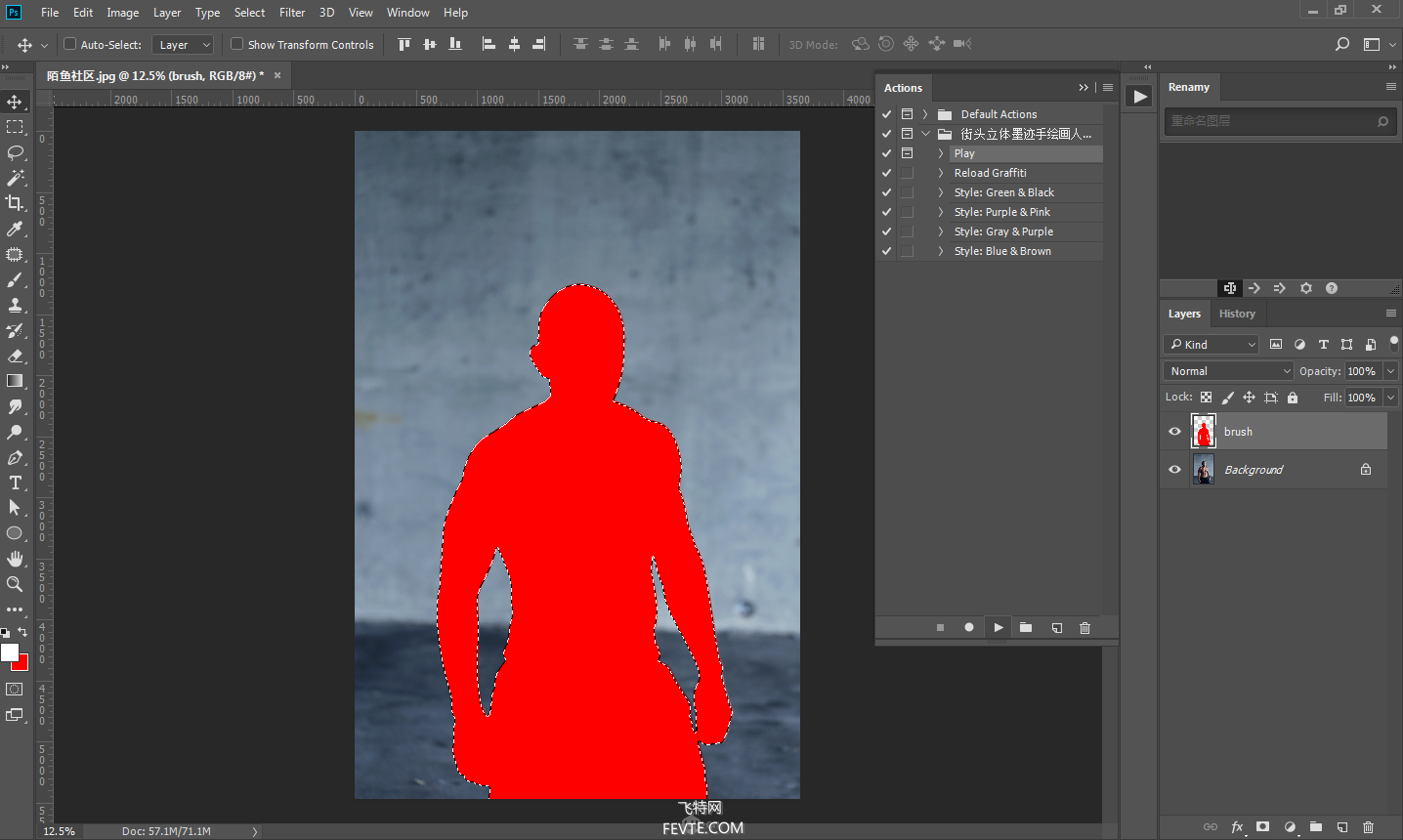
_ueditor_page_break_tag_
06、在弹出的Message窗口点击Stop,然后用默认画笔涂出一部分人物。
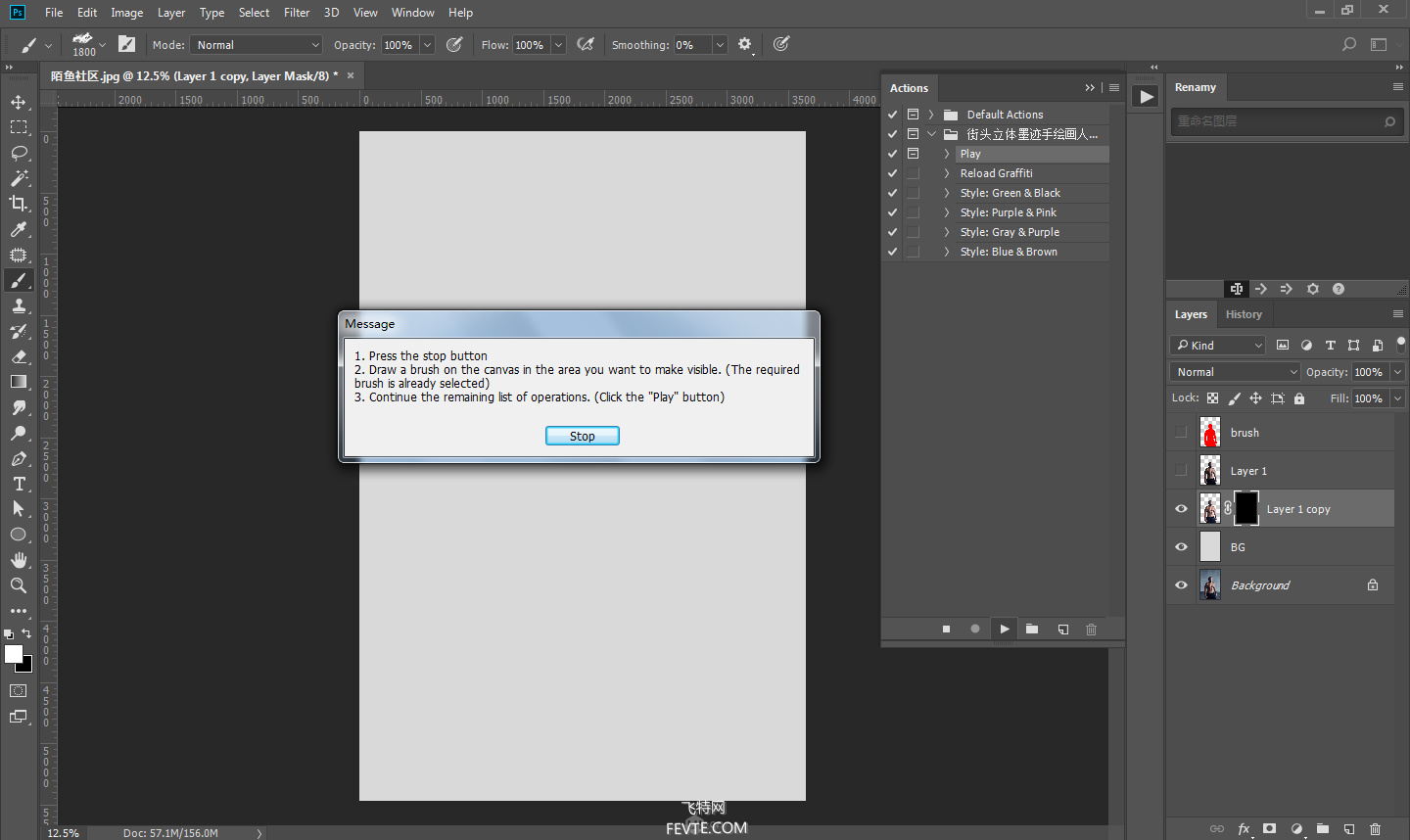
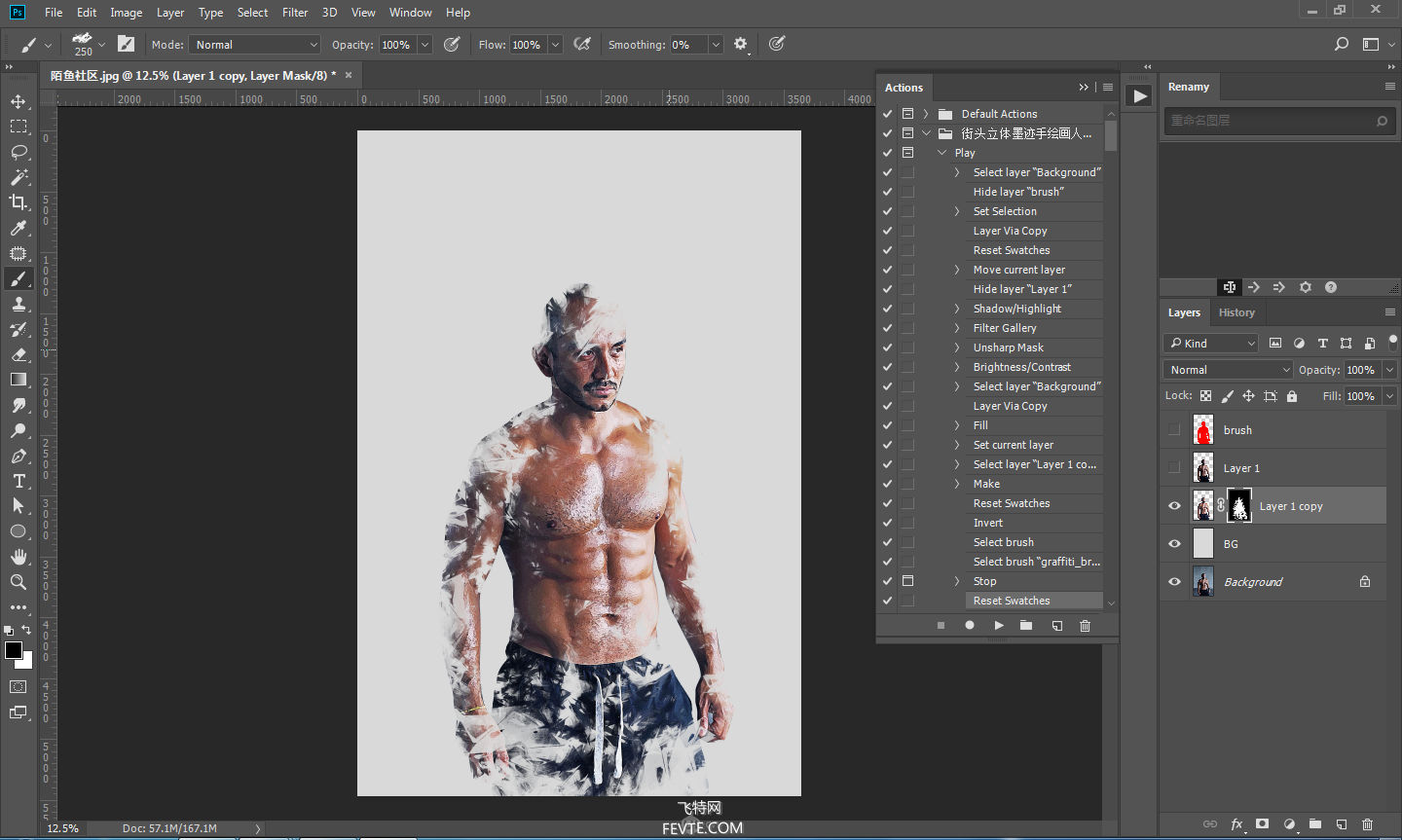
07、继续点击播放动作,在弹出的Threshold窗口点击OK,
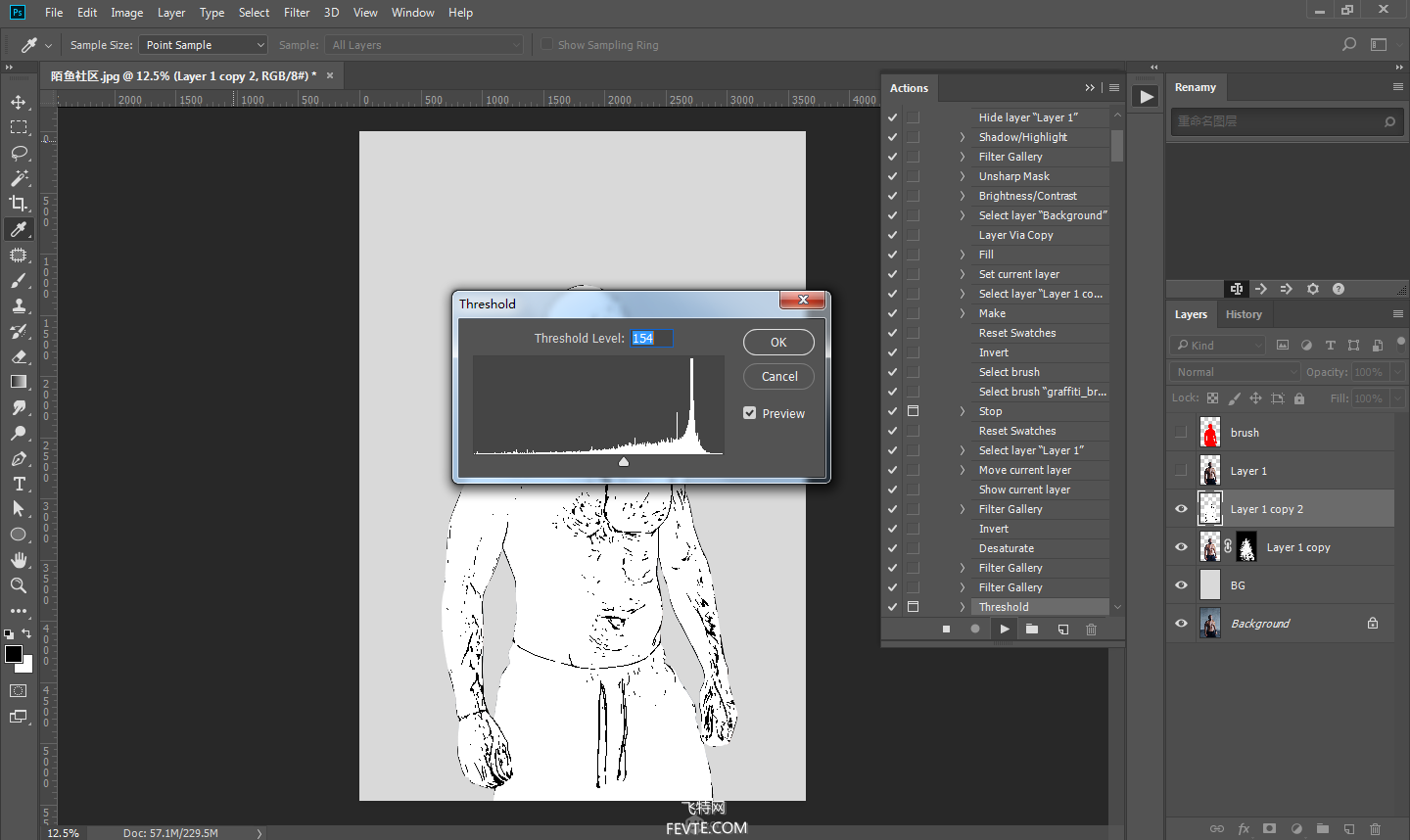
08、在弹出的Message窗口点击Stop,然后用默认画笔涂出一部分人物线条,继续点击播放动作。
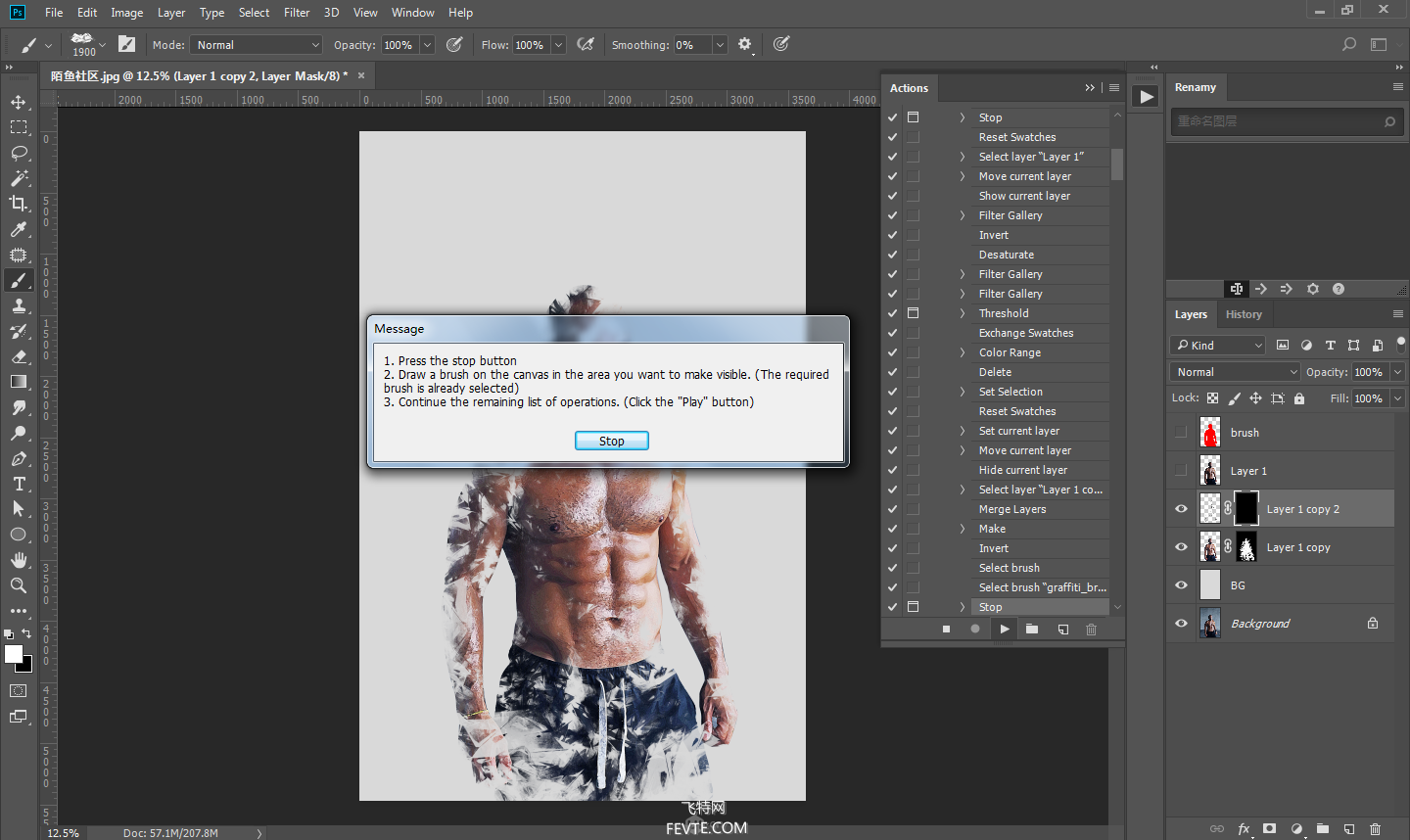
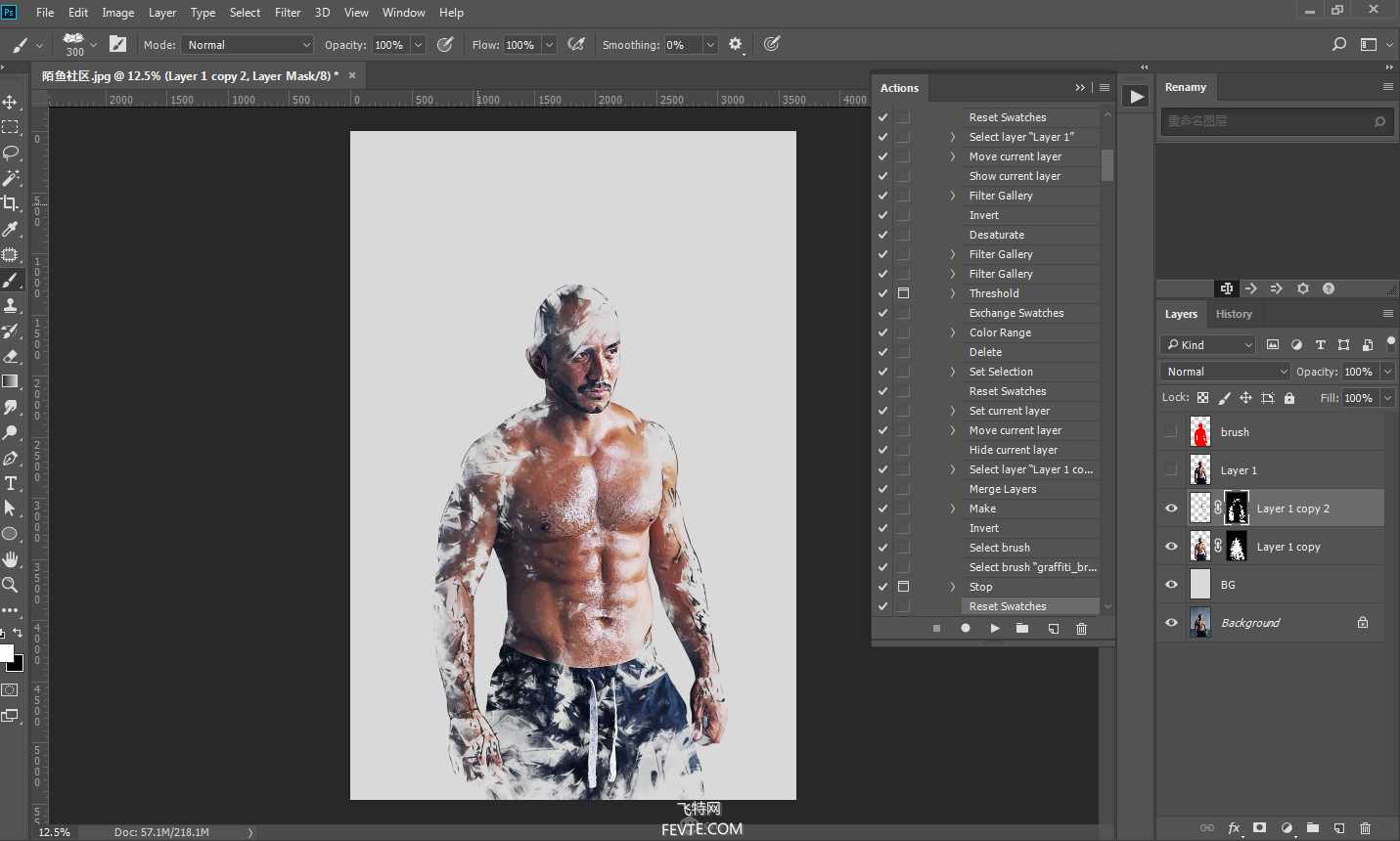
09、最后稍等一下,效果图即可制作完成,最后我们可以适当对图层进行编辑,以达到我们想要的效果。
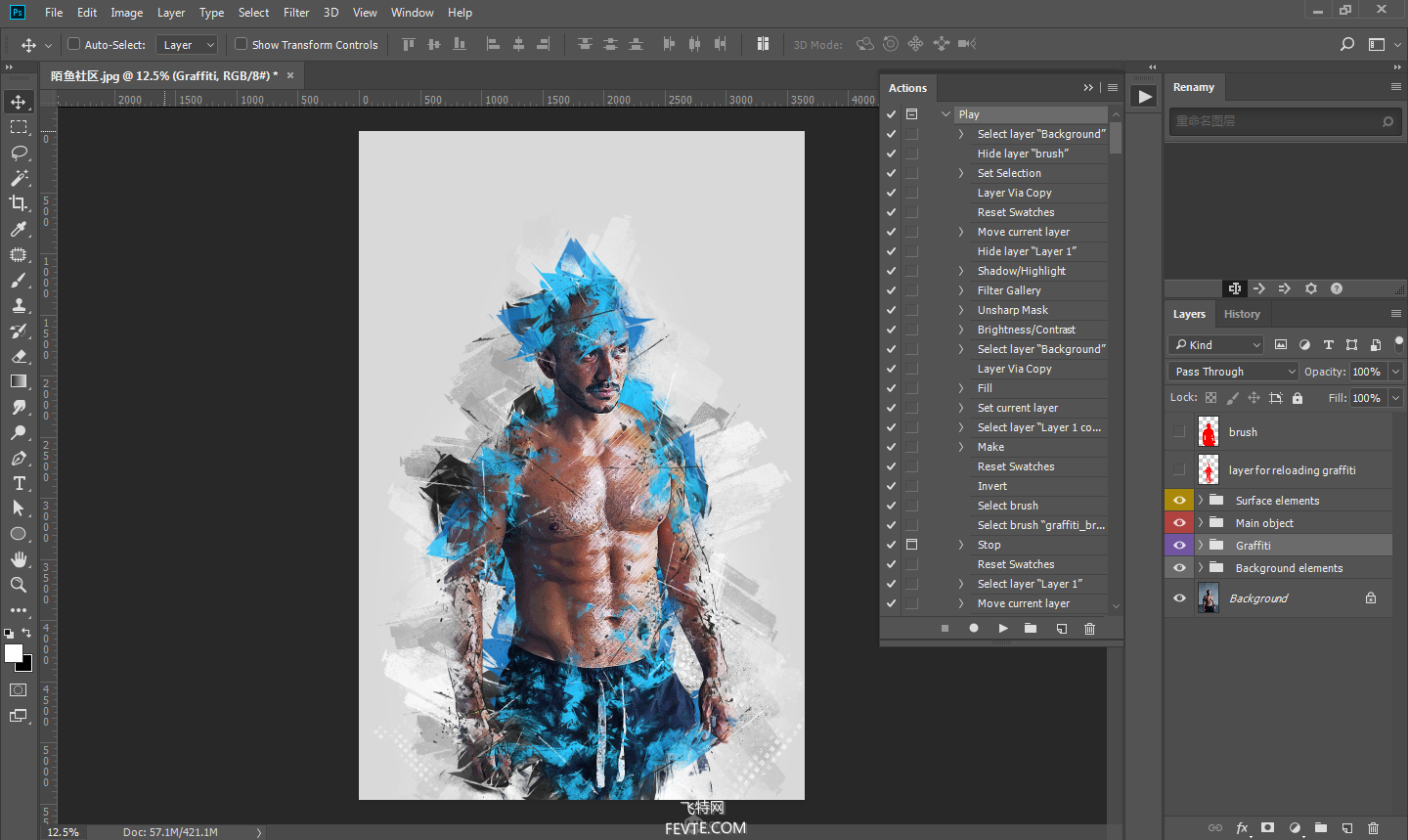
utobao编注:更多PS教程学习进入优图宝ps图片合成栏目: http://www.utobao.com/news/58.html
utobao编注:更多PS教程学习进入优图宝ps图片合成栏目: http://www.utobao.com/news/58.html




